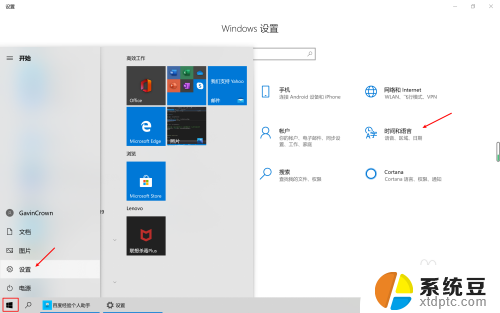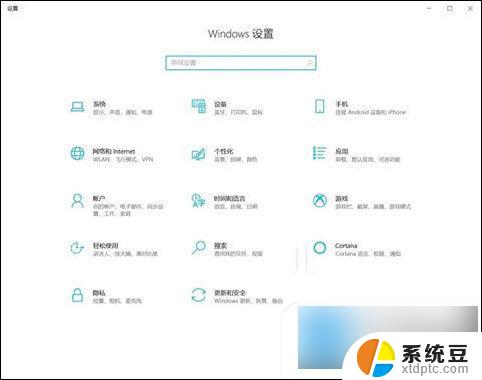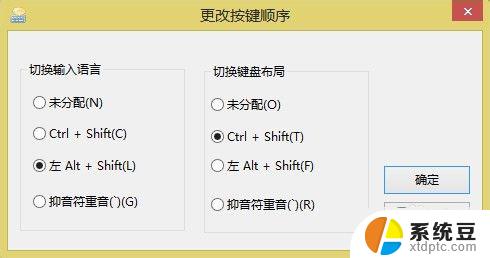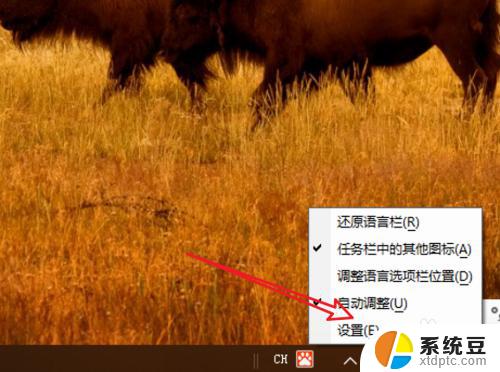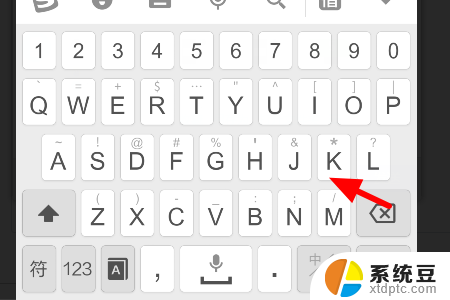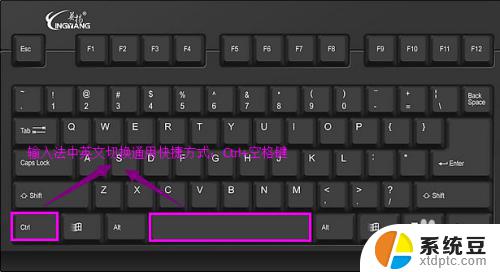电脑输入法怎么改简体 Win10输入法繁体简体切换设置方法
更新时间:2024-05-21 09:48:28作者:xtliu
在使用Win10系统的电脑时,我们经常需要在简体和繁体之间切换输入法,为了方便操作,我们可以通过简单的设置来实现这一功能。接下来我将介绍如何在Win10系统中改变输入法,让您轻松切换简体和繁体输入模式。让我们一起来看看操作步骤吧!
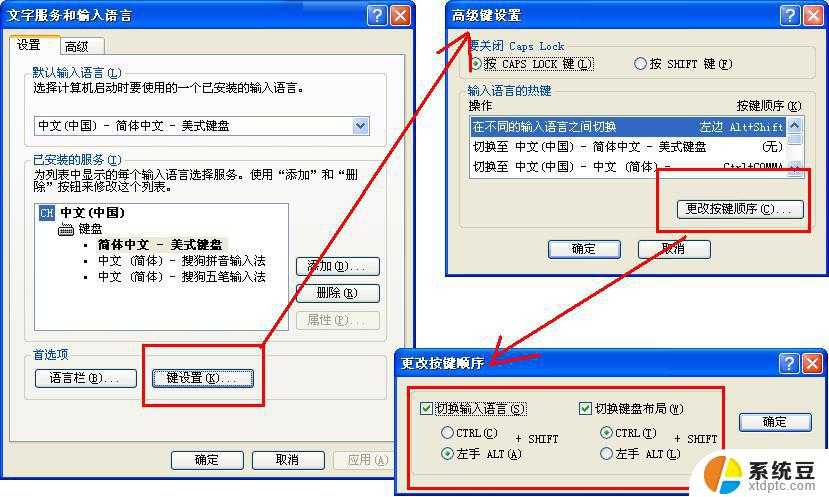
方法步骤
1、按Win+i打开“设置”窗口,在设置窗口中点击“时间和语音”选项;
2、在区域和语音选项中点击中文(中华人民共和国)输入法中的“选项”按钮;
3、点击“微软拼音输入法”中的“选项”按钮;
4、在“简繁设置”中就可以选择输入哪一种了。
以上就是电脑输入法如何更改为简体字的全部内容,如果有需要的用户,可以根据小编的步骤进行操作,希望对大家有所帮助。